Aquí está todo el equipo que necesita para que sus llamadas de Zoom destaquen
Publicado: 2020-09-29En nuestra nueva normalidad, las videollamadas han reemplazado a las reuniones, entrevistas, anuncios de televisión y todo lo demás que solíamos hacer cara a cara.
¿Tienes hijos? Lo más probable es que su educación, citas para jugar y socializar fuera de los videojuegos también se manejen a través de Zoom o una de las miríadas de software de videoconferencia en el mercado.
Eso significa una cámara web, pero si tiene una fuera de la cámara conectada a su teléfono inteligente, felicitaciones, logró obtener una antes de que se agotaran las tiendas.
Ahora, aún podría usar ese teléfono inteligente como su cámara web, pero seamos brutalmente honestos: la calidad no está a la altura del uso profesional.
Para sus reuniones importantes y cualquier otro momento en el que necesite que alguien que no sea su familia inmediata lo vea en video, es hora de tomarse en serio la configuración de Zoom. Sin embargo, para llamadas informales o que no sean de la oficina, definitivamente debería obtener algunos fondos de zoom divertidos de ZoomAppDownload.
Ahora, esto requerirá cierta inversión, pero valdrá la pena y, dependiendo de su situación fiscal, podría incluso traducirse en una buena cancelación en abril del próximo año.
Pero ¿por qué?
De acuerdo, la razón principal por la que desea hacer esto es que las cámaras web (y la cámara de su computadora portátil) realmente no han cambiado mucho en una década. Logitech C920 salió al mercado en 2012, trayendo 1080p a la cámara web, y el mercado se ha estancado desde entonces.
No tiene mucho espacio para trabajar dentro de la pantalla de una computadora portátil o cámara web, por lo que solo pueden enfocar dentro de unas pocas pulgadas, todo lo que pasa es lo que se conoce como enfoque infinito, que mantiene todo enfocado pero a expensas de la claridad. . Sí, eso es parte de por qué su cámara web se ve terrible.
¿El resto de las razones por las que tu cámara web es terrible? Permítanme elaborar, sobre los conceptos básicos de la realización de películas:
- Luces: las cámaras web están realmente diseñadas para la comodidad, por lo que sobreexponen toda la escena y te hacen ver descolorido
- Cámara: los puntos de montaje habituales para las cámaras web (ya sea debajo o encima de ti) no son halagadores para nadie.
- Acción: tampoco están diseñados para manejar el movimiento o para volver a enfocarse en el sujeto (ese eres tú)
- Sonido: los micrófonos incorporados en las cámaras web o las computadoras portátiles son universalmente terribles. Un micrófono USB de $50 hará que su voz suene mucho mejor, o puede comprar un micrófono con calidad de radio y una interfaz por menos de $500 y sonar genial. Si está en una llamada de Zoom, asegúrese de activar la cancelación de ruido de Zoom para suprimir los sonidos que distraen y mejorar su audio.
El objetivo de esto es decidir si quieres "solo lo suficiente" o si quieres lucir y sonar genial. Una cámara web es suficiente, claro, pero es como escribir oraciones cortas en tus exámenes SAT. No obtendrá una gran calificación. Y quieres una gran calificación.
Eso se duplica para cualquiera que necesite hacer videollamadas para el trabajo a través de Zoom u otras plataformas de videoconferencia. Las oficinas en persona estarán fuera de los límites durante algún tiempo, por lo que vale la pena invertir en algunos equipos para que las reuniones virtuales realmente destaquen.
“Vale, pero no sé nada de cámaras”

Está bien, lo guiaremos a través de lo que necesita. Estos son los conceptos básicos de lo que harás:
- Mejoras en el enfoque: en lugar de tener toda la habitación enfocada, nos enfocaremos en su cara. A nadie le importa el resto de su entorno, por lo que idealmente los haremos desenfocados o bokeh.
- Iluminación y exposición: su cámara no hará el trabajo aquí, configuraremos la iluminación que pone la luz donde queremos, no al otro lado de su habitación. Esto le dará a tu cámara suficiente luz reflejada para que te veas genial.
- Posicionamiento: en lugar de luchar contra su cámara web, posicionaremos su cámara para obtener el ángulo más favorecedor para la mayoría de las personas.
- Mejoras de audio: el uso de un micrófono separado aísla su voz, mejora la forma en que sonará para el espectador y le permite realizar otros ajustes.
Si su escritorio está al lado de una ventana, porque es un lugar encantador para soñar despierto cuando no está trabajando, querrá cubrirlo con persianas opacas. Se trata de tener el control de la luz que cae sobre tu rostro, y la luz ambiental del exterior cambia más rápido de lo que puedes ajustar, especialmente durante algunas de esas largas llamadas de Zoom.
Bien, organicemos todo para su próxima reunión de Zoom
Usaremos una cámara sin espejo en lugar de su cámara web y la conectaremos a nuestra computadora. Luego, estamos configurando un mínimo de dos luces para que nuestra cara tenga la iluminación que necesita para un metraje de calidad profesional.
Una vez que estén configurados, colocaremos la cámara, de modo que tengamos un buen encuadre de nuestra cara, desde una posición horizontal y con un recorte que incluya solo la cabeza y los hombros.
Los auriculares son necesarios para que no cree un eco en su micrófono, puede usar un auricular, para que permanezca fuera de la toma. Si quiere ser extra, puede obtener uno de esos pequeños auriculares de transmisión que son invisibles en la cámara.
Video:
¿Alguna vez se preguntó por qué las entrevistas de televisión siempre se ven mejor que cuando alguien llama desde su casa? Por supuesto que no, es obvio que tener una cámara profesional dirigida por un camarógrafo profesional hace que la toma se vea genial.
La magia de la televisión de hecho. Para hacer esto en casa, necesita una cámara que pueda usar una lente adecuada, que desenfocará el fondo detrás de usted cuando se enfoque en su rostro.
Así es como funciona para fotografía y para grabar directo a la cámara. En Zoom u otros programas de chat de video, necesita una cámara con lo que se conoce como una salida HDMI "limpia", que puede enviar a un dispositivo para obtener esa señal HDMI en su computadora.
- Fujifilm XT-3 con lente 18-55mm : Esto se debe principalmente a que es la cámara que tengo en casa, podrías obtener el mismo efecto con la Sony A5100 con su lente kit 16-50mm
- Filtro CineBloom de 58 mm: lo que pasa con las cámaras digitales es que producen imágenes muy nítidas. Poner un filtro Pro-mist sobre la lente reduce ligeramente la luz que entra, brindándole esa sensación de Hollywood que es una verdadera bendición para los tonos de su piel. Elija el 10 por ciento, luego no tendrá que perder el tiempo agregando contraste nuevamente. Sin embargo, podría obtener la versión del 20 por ciento si realmente desea un efecto fuerte
- Batería ficticia: no querrás tener que preocuparte por la duración de la batería de tu cámara, esto te permite enchufarla a la pared. Obtenga la versión USB si desea usar un paquete de baterías o si ya tiene cargadores
- Un trípode de escritorio: un GorillaPod es genial aquí
- Elgato Cam Link 4K : Esto es a lo que se conecta el cable HDMI y luego a un puerto USB de su computadora. Esto es crucial, pero si no necesita 4K, puede obtener la versión BlueAVS, que es una versión más económica que hace 1080p.
- Cable Micro HDMI (Tipo D) a HDMI (Tipo A) : Para conectar su cámara a CamLink (verifique el tipo de cable que necesita su cámara)
Encendiendo:

Lo importante que debe saber sobre las cámaras profesionales es que realmente aman la luz. En serio. Vas a querer arrojar tanta luz como puedas a tu cara, porque la luz ambiental puede ser lo suficientemente buena para tus ojos, pero no será suficiente para el sensor de tu cámara.
Para obtener un resultado muy profesional en su próxima llamada Zoom, desea utilizar lo que se conoce como iluminación de 3 puntos. Eso realmente significa solo tres luces, una al 100 % como luz "clave", otra al 50 % que "rellena" las sombras del otro lado de la cara y una luz de fondo que también tiene una potencia del 50 %.
Puede salirse con la suya con solo una luz clave, o una clave y un relleno, pero realmente obtiene los mejores resultados con tres luces.
- Elgato Key Light Air : son la forma más fácil de obtener un resultado uniforme y profesional. Obtiene todo lo que necesita, desde la luz hasta un soporte con una base ponderada, por lo que no tiene que preocuparse por verificar los accesorios correctos ni nada por el estilo. También están controlados por aplicaciones, lo que facilita obtener los porcentajes de luz que necesita sin tener que pararse. Hay toneladas de luces más baratas que puede obtener, pero requieren más esfuerzo para equilibrar el color y encontrar la configuración que le satisfaga.
Configúralos como en la imagen de abajo, con la luz principal en un lado de tu cámara y la luz de relleno en el lado opuesto, ambas mirando hacia ti. Si está usando una luz trasera, colóquela a un lado y un poco más lejos de usted que las dos luces delanteras. Además, colóquelo un poco más alto que su cabeza, para que le dé un brillo agradable a su cabello y realmente lo separe del fondo.

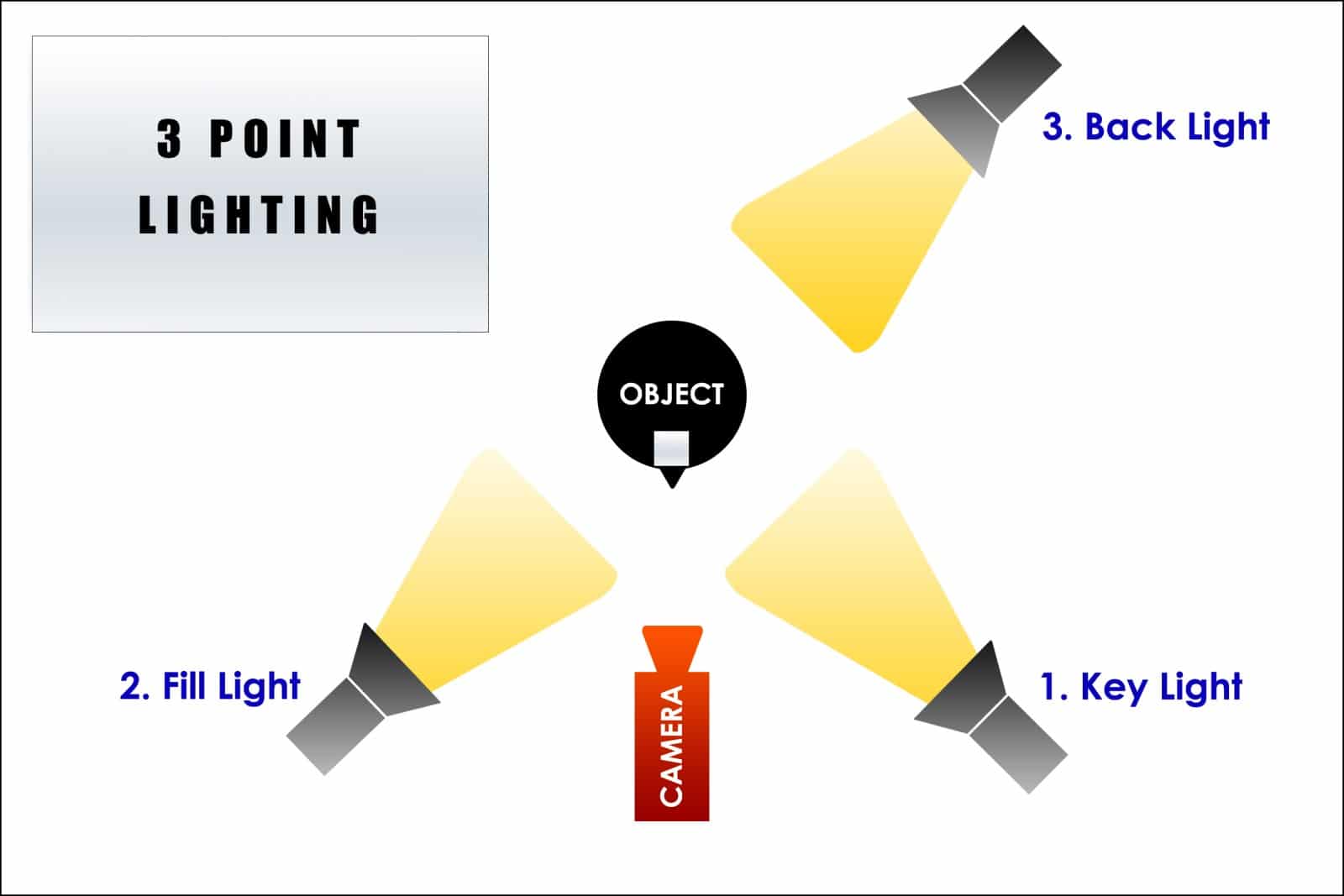
Audio:
Bien, ahora es el momento de incluir su voz en la llamada de Zoom. Hagas lo que hagas, no intentes salirte con la tuya usando el micrófono integrado en tu cámara. Has hecho todo lo posible para que la calidad del video alcance un alto nivel, no escatimes en audio. Aquí tenemos dos opciones, dependiendo de su presupuesto e inclinación.
La forma más fácil de obtener un buen sonido de audio es con un micrófono USB:
- Samson Q2U: por $ 70, obtienes un micrófono dinámico capaz, un soporte de escritorio y todos los cables que necesitas. La ventaja aquí es que el Q2U puede conectarse a su computadora a través de USB para un uso fácil, pero también puede usar XLR para conectarlo a una interfaz cuando decida actualizar aún más su configuración de audio.
- Blue Yeti : hay una razón por la que muchos streamers usan este micrófono, y se debe a lo fácil que es obtener audio utilizable. Puede actualizar a Yeti Pro si lo desea, u obtener el kit Yeticaster que viene con el brazo de micrófono Compass capaz y un soporte de choque.
- Brazo del micrófono: es posible que desee mover el micrófono de su escritorio, para que pueda colocarlo más cerca de su cabeza sin que capte el parloteo del teclado. Si puede sujetar cosas a su escritorio, este Innogear le proporcionará todo lo que necesita, o si no puede, obtenga la versión de pie.
Nuevamente, realmente no necesita los micrófonos más caros para una llamada de Zoom, pero aportan mejoras al sonido que, de lo contrario, necesitaría una mesa de mezclas y algunos conocimientos para comenzar a trabajar.
LEER MÁS: Cómo configurar un micrófono Blue Yeti
Cosas como un compresor para hacer que su voz suene suave o eliminar el ruido de fondo, lo cual es bueno tener si va a hacer muchas videollamadas.

Por otra parte, calificará como un gasto comercial. ¿Qué pasaría si también quisiéramos ir a por todas con el audio? Eso significa un micrófono con calidad de transmisión, una interfaz de grabación para conectarlo a su computadora:
- Micrófono: lo que necesita aquí es un micrófono de condensador de calidad, que resaltará su voz sin captar gran parte del ruido de fondo. Realmente nos gusta el S-25 de Micparts , que supera su precio. La ventaja es que estás ayudando a una pequeña empresa de propiedad estadounidense.
- Montura antivibración : también querrá una montura antivibración, que desacopla el micrófono del brazo articulado, lo que reduce la posibilidad de que capte ruidos no deseados. Este kit de Rycote es perfecto para el S-25.
- Cable XLR : Esto conecta su micrófono a su interfaz de audio y es estándar para micrófonos profesionales. Cualquier cable funcionará, como este de Amazon Basics
- Interfaz de audio : se conecta a su computadora y su micrófono se conecta a ella. Nos gusta mucho el nuevo Audient EVO 4, que es asequible, tiene entradas de micrófono de alta calidad y es fácil de usar tanto para principiantes como para profesionales.
Nuevamente, para videollamadas normales, puede salirse con la suya con un micrófono USB. ¿Significa eso que tienes que parar ahí? No, no lo hace. Parte de la diversión de construir una plataforma como esta es agregarle y mejorarla, para que obtengas algo con lo que te sientas cómodo usando.
También necesita algo con lo que escuchar a los otros participantes. Los verdaderos audífonos inalámbricos lo hacen fácil, ya que puede tener un solo auricular y los más pequeños ni siquiera aparecerán en la cámara. ¡No más cables desordenados!
Bien, es hora de ponerlo todo junto
A menos que vaya a usar esta configuración como su cámara frontal mientras transmite videojuegos, no desea que el micrófono esté frente a su cara. Juega con la ubicación de tu cámara para que solo veas tu cabeza y hombros, sin el micrófono (si lo tienes montado en un brazo).
Es realmente un caso de "intentar, intentar de nuevo" para hacer esto bien, no hay reglas estrictas y rápidas además de probar múltiples posiciones para encontrar la que funcione para la configuración de su escritorio.

Asegúrese de que su cámara esté en modo de video, cambie la Simulación de película a Eterna y conecte el CamLink a través de HDMI y la batería ficticia a una fuente de alimentación. La Fujifilm X-T3 es capaz en modo automático, pero querrá cambiar el enfoque a manual (mueva el pequeño interruptor en la parte delantera del cuerpo a M), para que no busque el enfoque mientras está en el aire.
Abre Zoom, ve a Configuración > Video y asegúrate de que CamLink esté seleccionado en el menú desplegable Cámara (en el mío dice AverMedia, ya que es el dispositivo de captura que estoy usando). Marque Habilitar HD , porque ¿por qué tomarse todas estas molestias para usar una resolución baja aquí, y ya está?
Si encuentra que la imagen no lo suaviza lo suficiente, regrese y verifique la configuración Retocar mi apariencia . Puede dejar el resto sin marcar, ya que está utilizando la iluminación adecuada.
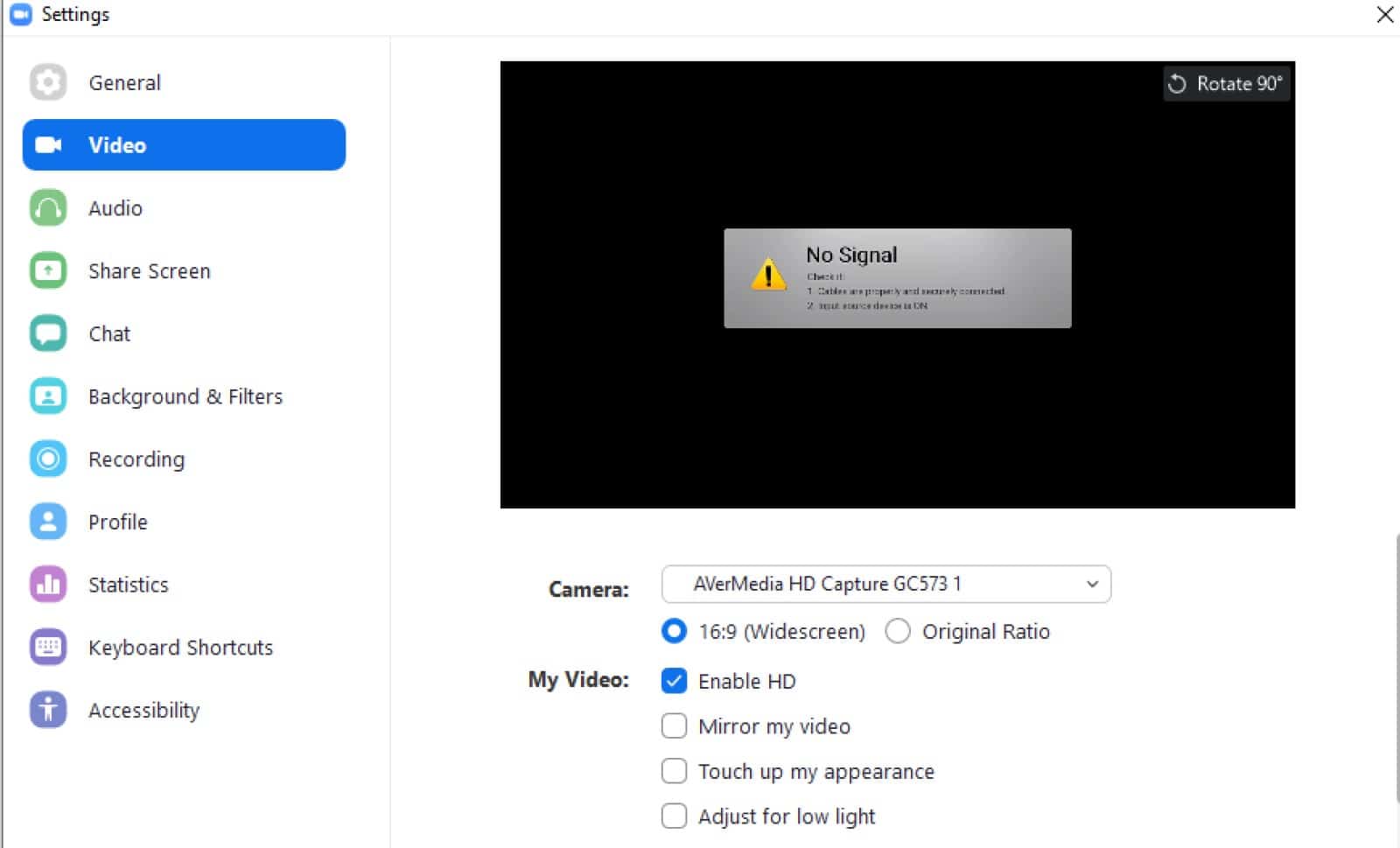
Si está utilizando un micrófono USB, juegue con la ganancia en la configuración de sonido de Windows para encontrar la configuración que funcione para su voz. Nuevamente, el único consejo que puedo dar aquí es probar varias configuraciones para encontrar una que funcione.
Usualmente uso la aplicación Voice Recorder incorporada para probar los niveles. Si está utilizando Audient EVO 4, simplemente toque el gran botón verde de niveles automáticos en la interfaz y hará el trabajo por usted. Agradable.
Ahora sus llamadas de Zoom (y cualquier otra videollamada) estarán cerca de la calidad de transmisión. Cuanto más tiempo use esta configuración, mejor será a medida que aprenda el hardware y modifique la configuración para adaptarla a su habitación y preferencias. Agradable.
¿Qué piensas? ¿Planea tomar medidas adicionales para que sus videollamadas se vean más profesionales? Háganos saber a continuación en los comentarios o lleve la discusión a nuestro Twitter o Facebook .
Recomendaciones de los editores:
- Zoom llegará al Portal de Facebook, Amazon Echo y Google Nest
- El mejor equipo de transmisión de Twitch que puede obtener por menos de $ 100
- La secuela del famoso video de conspiración viral se desvanece rápidamente en el vacío de la oscuridad sin sentido
- El mayor competidor de Zoom, Google Meet, ahora es gratis para todos los que tengan una cuenta de Google
Solo un aviso, si compra algo a través de nuestros enlaces, es posible que obtengamos una pequeña parte de la venta. Es una de las formas en que mantenemos las luces encendidas aquí. Haga clic aquí para obtener más información.
